Social Club Error Opening File For Writing Hatası Nasıl Düzeltilir?
Social Club programını bilgisayarına kurmak isteyen kullancıların karşılaştığı "Error Opening File For Writing" hatasını bu makalede çözüme ulaştırmaya çalışacağız.

Social Club kurulumu yaparken karşılaşılan "Error Opening File For Writing" hatası birçok sorundan dolayı karşılaşarak diske yazılmasını engellemekte. Eğer sizde böyle bir sorunla karşılaşıyorsanız aşağıdaki önerileri gerçekleştirerek sorunun çözümüne ulaşabilirsiniz.
Social Club Error Opening File For Writing Hatası Nedir?
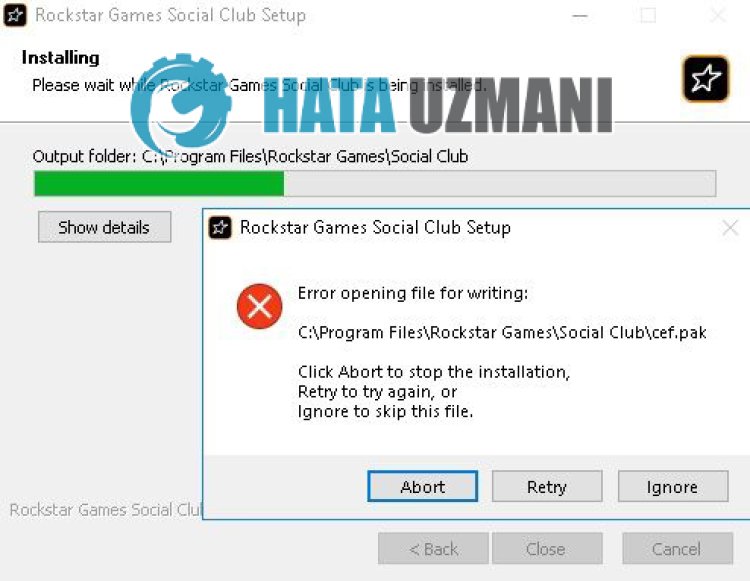
Karşılaşılan bu hata geneli kurulacak diskin dolu olmasıyla birlikte oluşmaktadır. Diskin dolu olması yeni bir dosyanın yüklenememesine sebebiyet verir. Elbette sadece bu sorundan dolayı değil birçok sorundan dolayıda oluşabilmekte. Social Club Error Opening File For Writing hatasıyla karşılaşılmasının olası nedenleri şunlardır:
- Yönetici izniyle çalışmıyor olabilir.
- Uyumluluk sorunu olabilir.
- Kullanıcı denetimi izin vermiyor olabilir.
- Güvenlik duvarı engelliyor olabilir.
- Yükleyici dosyası hasarlı olabilir.
Yukarıda Social Club Error Opening File For Writing Hatası Nedir?, Social Club Error Opening File For Writing Hatası Neden Alıyorum?, Social Club Error Opening File For Writing Hatası Nasıl Çözülür?, Social Club Kurulum Hatası Nasıl Çözülür? sorularının bir kısmını açıklayarak aşağıda nasıl bir çözüm uygulayacağımıza dair bilgiler verdik.
Social Club Error Opening File For Writing Hatası Nasıl Düzeltilir?
Karşılaşılan bu hatayı düzeltmemiz için aşağıdaki önerileri gerçekleştirerek sorunun çözümüne ulaşabiliriz.
1-) Yönetici Olarak Çalıştırın
Social Club yükleyici programını yönetici olarak çalıştırıp sorunun neyden kaynaklandığına dair bilgiler alabilirsiniz. Bu durum yönetici ayrıcılıklarını tamamen ortadan kaldırmamıza olanak sağlar. Bunun için programı yönetici olarak çalıştırarak sorunun devam edip etmediğini kontrol edebiliriz.
2-) Uyumluluk Sorun Gidericisini Kullanın
Social Club yükleyicisine uyumluluk sorun gidericisini kullanarak sorunu ortadan kaldırabiliriz.
- Rockstar Games Social Club programının üzerine sağ tıklayıp "Özellikler" seçeneğine tıklayın.
- Açılan pencerede "Uyumluluk" seçeneğini seçerek "Uyumluluk sorun gidericisini çalıştırın" butonuna tıklayın.
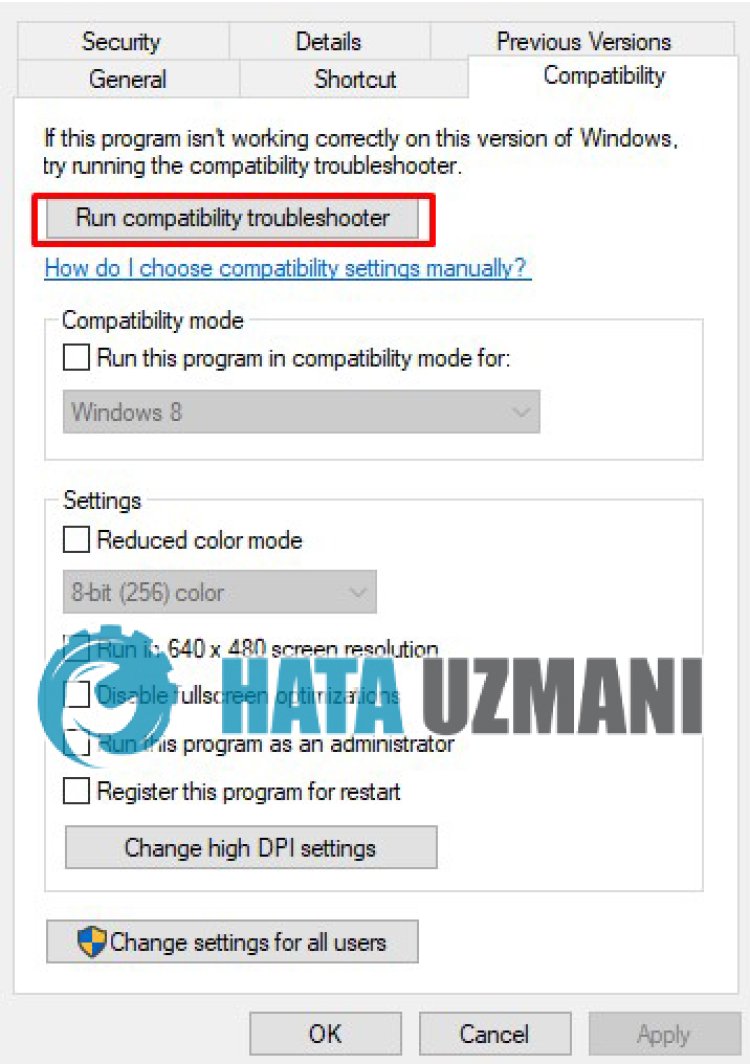
- Ardından açılan pencerede karşımıza çıkan "Önerilen ayarları dene" seçeneğine tıklayın.
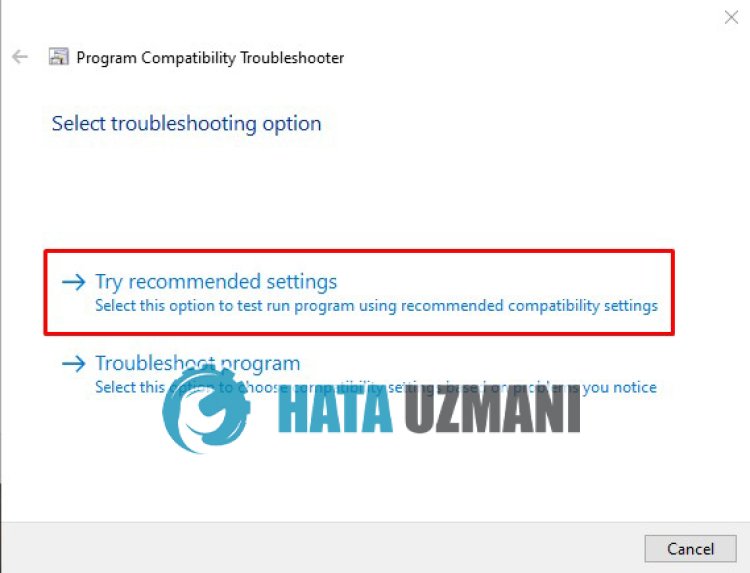
Bu işlemden sonra Windows programın önerilen uyumluluğunu kontrol ederek değişiklik yapmanıza dair izin vermenizi isteyecektir. Kabul ettikten sonra programı çalıştırarak sorunuın devam edip etmediğini kontrol edebilirsiniz.
3-) Kullanıcı Denetimini Devre Dışı Bırakın
Kullanıcı denetimi yönetici ayrıcalıklarını devre dışı bırakarak yönetim iznini tamamen devralalım.
- Başlat arama ekranına "Kullanıcı hesabı kontrol ayarlarını değiştir" yazarak açın.
- Açılan pencerede bar seçeneğini aşağıya sürükleyerek "Asla bildirme" seçeneğine alıyoruz. Ardından "Tamam" butonuna basarak işlemi kaydedin.
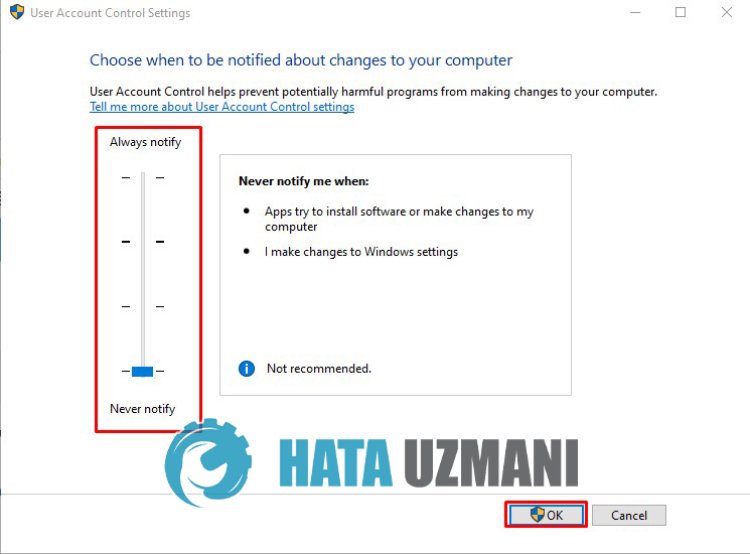
4-) Güvenlik Duvarını Devre Dışı Bırakın
Windows güvenlik duvarını veya kullandığınız herhangi bir antivirüs programını devre dışı bırakarak bu sorunu ortadan kaldırabiliriz. Bunun nedeni antivirüs programının herhangi bir dosyayı tehdit olarak algılayıp karantinaya alması sonucu böyle bir hatayla karşılaşmamıza sebebiyet verebilir.
5-) Yükleyiciyi Tekrar İndirin
Rockstar Games Social Club Yükleyici programını internet üzerinden tekrar indirerek tekrar kurulum yapmayı deneyebilirsiniz. Programın hasarlı veya bozuk indirilmesi veya korumadan dolayı hasarlı olarak inmesi bu gibi sorunla karşılaşmamıza sebebiyet verebilir.
Rockstar Games Social Club İndirmek İçin Tıklayın
Evet arkadaşlar sorunumuzu bu başlık altında çözmüş olduk. Eğer sorununuz devam ediyorsa açtığımız HATA SOR platformumuza girerek karşılaştığınız hataları sorabilirsiniz.
![YouTube Sunucuda Bir Sorun Oluştu [400] Hatası Nasıl Düzeltilir?](https://www.hatauzmani.com/uploads/images/202403/image_380x226_65f1745c66570.jpg)


















